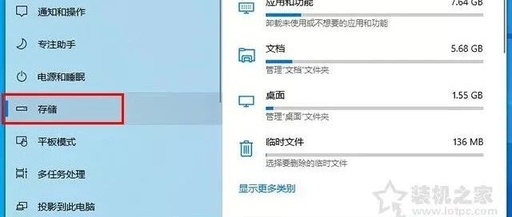如何清理C盘?清除一些不必要的东西
你好!
1.可以用windows自带的工具软件,C盘属性--磁盘清理
2.可以安装工具软件,如360,鲁大师,windows优化大师都能清理
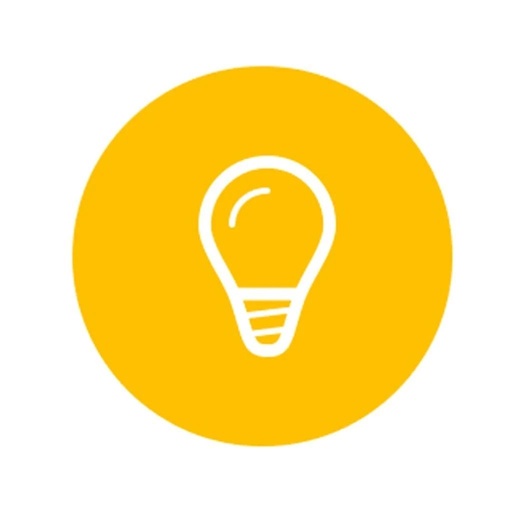
我的电脑c盘东西满了,下载不了东西,但是怎么删除不了是怎么回事?求电脑高手指教!!!!!
删除音乐,电影,或是卸载些游戏,安装游戏不要安装在C盘里,那是电脑核心基地,安装在其他盘不会影响运行,如果不行的话去试试重装系统吧!(≧ω≦)望采纳,谢谢
c盘满了不知道哪些可以删怎么办?
首先去C:WINDOWSTEMP,里面的东西可以全部删掉。然后看看空间。
C盘的东西太多了 不知道哪些有用 哪些没有用 怎么才可以把没有用的东西删除
Windows文件夹里的全部不能删除,除了Program文件夹里的,其他不能删除
c盘文件爆满怎么删不会删掉有用文件?
打开C:WINDOWS目录,清空C:WINDOWSPrefetch和C:WINDOWSTemp这两个目录内容;点击工具——文件夹选项——查看——高级设置中选中“显示所有文件和文件夹”,确定退出后,你就会看到在C:WINDOWS下有带$字符的目录和带KB打头的文本文档,把这些全部删除;再用清理软件如优化大师、超级兔子等清理一下系统;把C盘下系统分页文件移动到其它盘里,这些都完成后重启电脑你的C盘空余容量就变大了,除了这些可以删除,其它的都不能动
我C盘空间不够怎么删除多余的残留文件?
1、删除文件备份进入“WindowsSystem32dllcache”目录(默认为隐藏目录),里面存储着约360MB的文件,它们是Windows XP系统文件的备份。当Windows XP的系统文件被替换、删除或修改后,系统可以自动从中提取出相应的系统文件,从而保证了系统的稳定性。如果你有Windows XP安装光盘或者已经将安装文件拷贝到硬盘上,那么大可将此文件夹删除。 注:该文件夹不能直接删除,要在命令提示符下输入“sfc.exe /purgecache”(斜线前有空格)命令进行删除。
2、删除驱动备份Windows XP自带了大量的硬件驱动程序,当检测到新硬件时系统会自动的提取相应的驱动程序进行安装。其实,多数情况下我们很少改变自己的硬件配置,因此在确定自己所需要的硬件驱动程序已经全部安装的情况下,可以将驱动备份文件删除。进入“WindowsDriverCachei386”目录,找到名为“Driver.cab”的压缩文件,删除即可。这就可以释放出约73MB的硬盘空间。如果以后安装新硬件时系统找不到驱动程序,可以从安装光盘中提取。
3、删除不用的输入法在Windows XP下有几种我们基本用不着的输入法,比如日文、韩文输入法等。删除的方法是:进入“控制面板日期、时间、语言和区域设置区域和语言选择”,选择“语言”选项卡,将“为东亚语言安装文件”前面的钩去掉,点“确定”后依提示删除不需要的语言选项。重新启动后,到“Windowsime”文件夹下直接删除“chtime”、“imju8_1”、“imk6_1”三个文件夹(分别对应繁体中文、日文、韩文),这样可以释放85MB的硬盘空间。
4、清空系统临时文件在“Documents and Settings用户名LocalSettingsTemp”目录下(默认为隐藏目录)存储的是软件安装货运行时留下的临时文件夹和废弃的文档,这样可以释放出上百兆的硬盘空间。这个方法可以经常使用。
我的电脑的C盘空间不足,想删掉一些东西,但又不知道哪些东西有没有用,怎么办?
给你我的回答吧。绝对不是网页里面找的。看了我的博客就知道了。这些很简单。
1。像C:WINDOWS里面的隐藏文件以$开头的都可以删除(这是系统非法关机自检留下的文件没有用);
2。像C:WINDOWSPrefetch下面的全部可以删除。(这是系统打开的文件缓存的。没有用。可以删)
3。像C:Documents and SettingsuserLocal SettingsTemp里面的可以全部删除。(这是安装软件以及平时使用的临时文件,其中的user改为你自己的帐户名称就行。因为我自己的机器名字是用的user.)
4。像C:Documents and SettingsuserLocal SettingsTemporary Files可以删,(打开网页产生的临时文件可以删,跟上面一样。把USER换成你机器的名字就行) 3、4可以直接从IE浏览器里面点击inter选项,删除临时文件即可。
5。另外多余没有用的软件可以删除, 这样下来可以节省不少的空间。 我给你写了这么多应该可以给你一些帮助吧。我的博客网址里面更是有不少东西。